SysMonTask es una aplicación gráfica de monitoreo del sistema Linux con el tamaño compacto y la utilidad del Administrador de tareas de Windows para permitir un mayor control y monitoreo. Supervise Linux con SysMonTask como administrador de tareas en Windows. Supervisará y mostrará el uso de los recursos del sistema y los detalles de rendimiento de los procesos en ejecución, CPU, memoria, HDD/SSD y tarjetas de interfaz de red. Puede monitorear el uso de recursos del sistema Linux con SysMonTask con facilidad.
SysMonTask está en el lenguaje de programación Python y su código fuente está disponible gratuitamente en Github.
En este tutorial, instalaremos SysMonTask.
Instale Sysmontask usando este PPA oficial creado por el desarrollador:
add-apt-repository ppa:camel-neeraj/sysmontask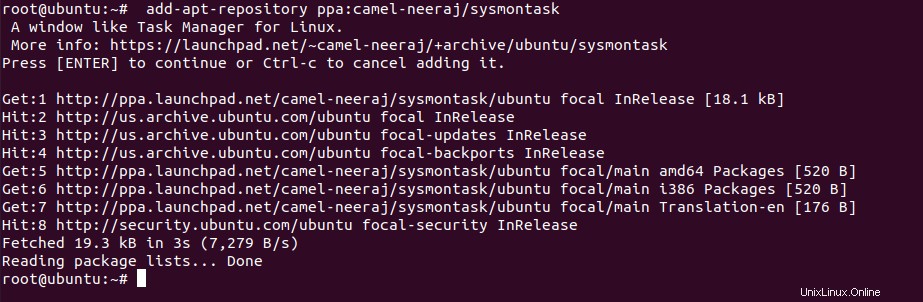
Instale SysMonTask usando el siguiente comando:
apt install sysmontask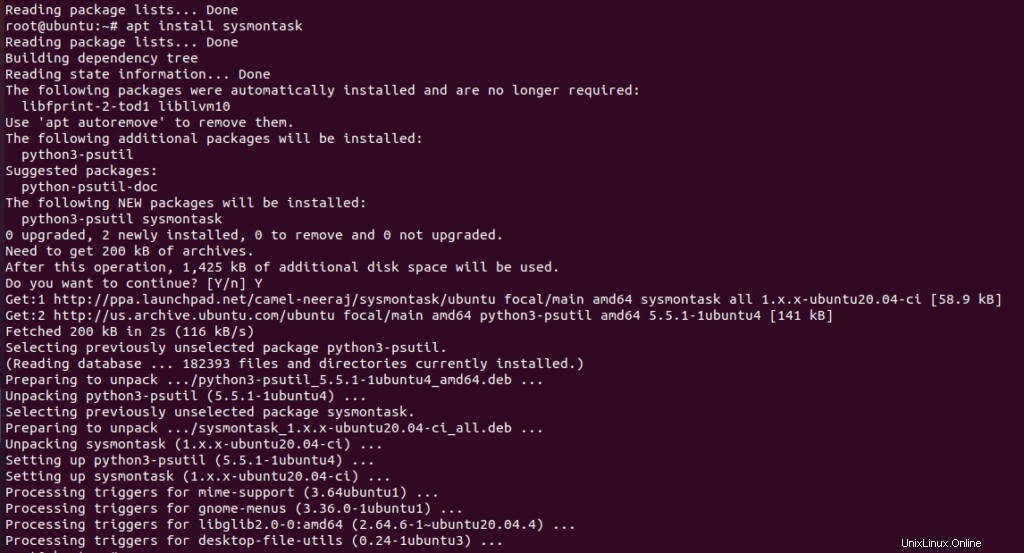
Si está en las versiones de Ubuntu <=20.04, debe instalar psutil con PIP.
apt install python3-pip
pip3 install -U psutil
SysMontask ya está instalado.
Es mejor ejecutar Sysmontask por primera vez desde Terminal, para que todos los scripts esenciales puedan estar en las ubicaciones previstas.
Use el siguiente comando para ejecutar sysmontask:
sysmontask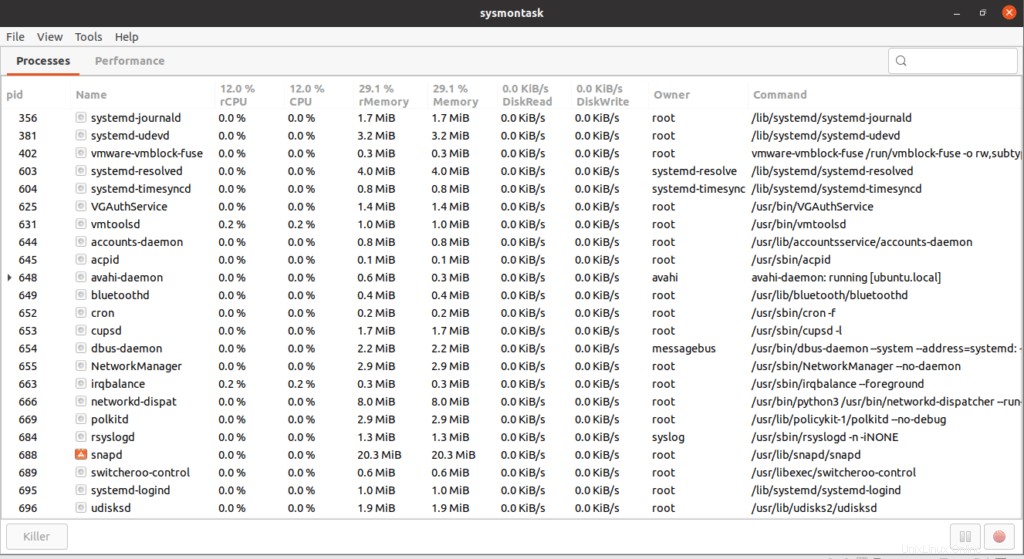
Sysmontask no es solo un visor de procesos. También puede finalizar procesos innecesarios. Para eliminar un proceso, simplemente selecciónelo y presione el botón Killer en la parte inferior.
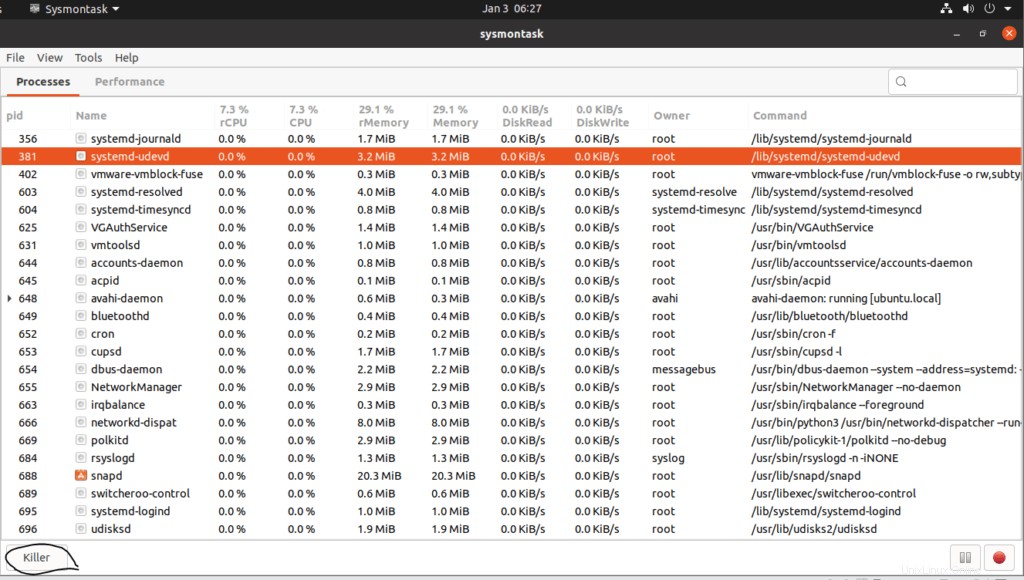
Ahora puede utilizar esta herramienta según sus necesidades.